※2022年10月28日追記
MontereyをVenturaにアップデートしたら「コマンドライン・デベロッパーツール」が動かなくなりました。
次のコマンドを実行して、再度「コマンドライン・デベロッパーツール」をインストールすることで問題が解消しました。
xcode-select --install
M5StackなどのESP32を使用したボードを、macOS 12.3 Monterey上のArduinoでコンパイルすると「exec: "python": executable file not found in $PATH」というエラーが出ることがあります。
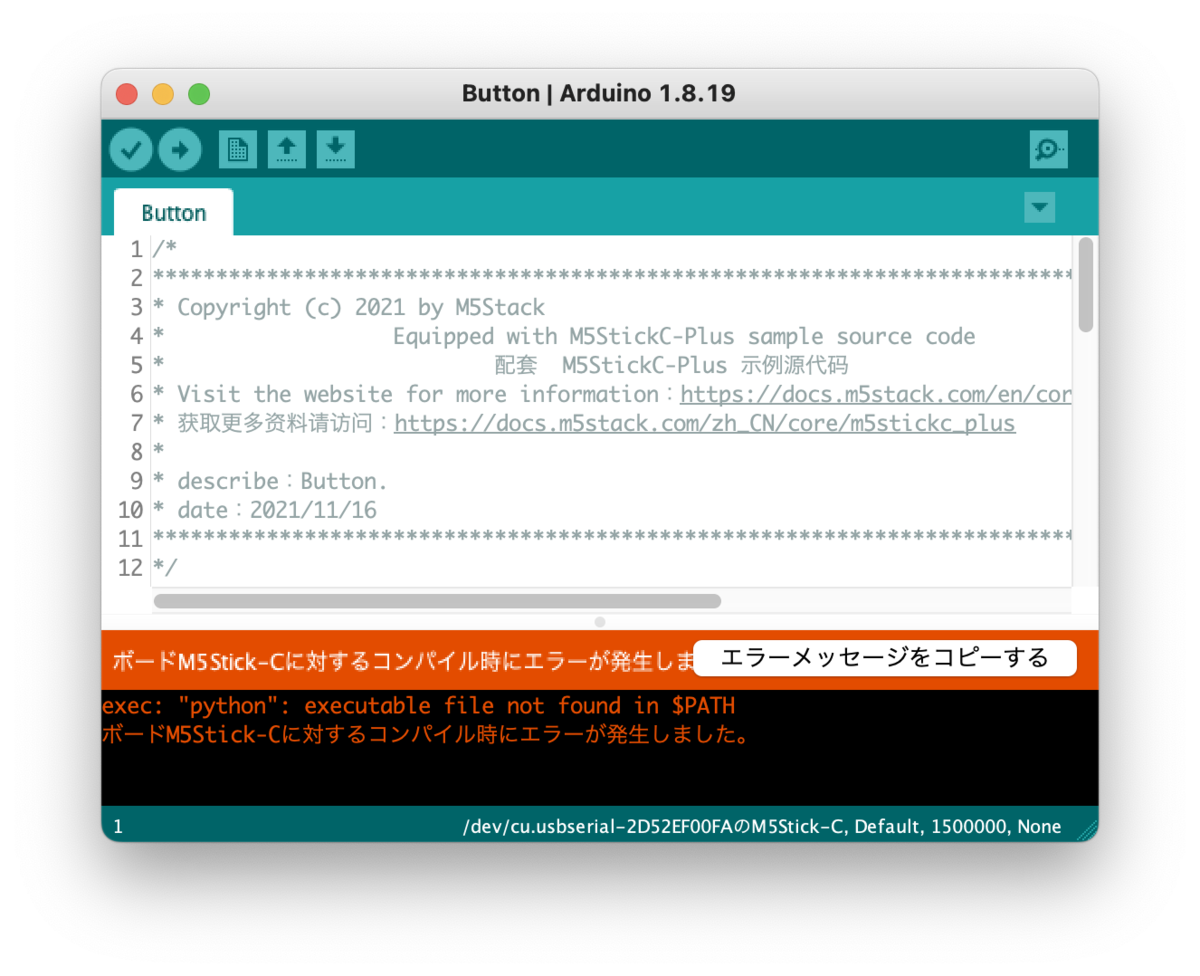
これは、macOS 12.3 MontereyからPythonのランタイムが削除されたためで、自分でPythonをインストールしていないとこのエラーが出てしまいます。
この記事では、正常にコンパイルができるようにするための手順を紹介します。
Pythonをインストールする
- ターミナルを開きます。
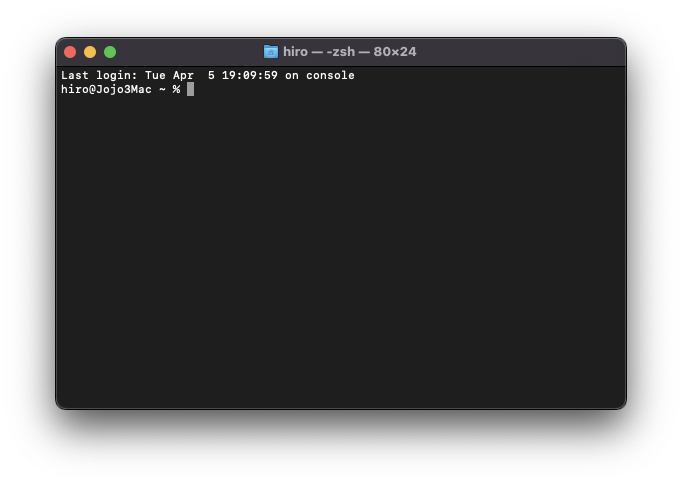
- ターミナルで「python3」と入力してエンターを押すと、次のダイアログが表示されるので「インストール」をクリックします。
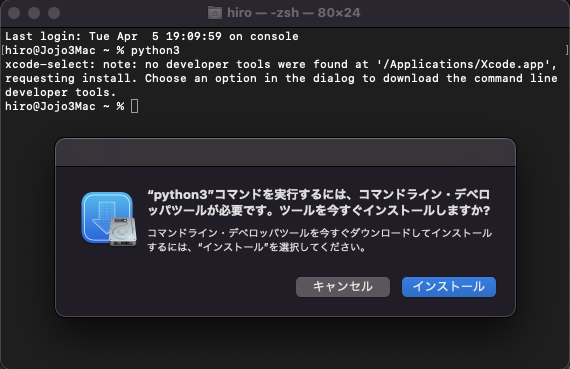
- 「使用許諾契約」が表示されたら、「同意する」をクリックします。

- ダウンロードが始まります。ダウンロードが終わるとインストールが始まります。(ネットが遅いとダウンロードに時間がかかります。)


- インストールが終わると次の画面が表示されます。

Arduinoの設定ファイルを変更する
- ファインダーを開いて、「ホーム」を表示します。

- キーボードで「command + shift + .」(コマンド+シフト+ドット)を押して、隠しファイルを表示します。

- 「ライブラリ- Arduino15 - packages - esp32 - hardware - esp32 - 1.0.6 (インストールしたボードのバージョン) - platform.txt」をエディタで開きます。

- 次のように修正します。
修正前
tools.gen_esp32part.cmd=python "{runtime.platform.path}/tools/gen_esp32part.py"
修正後
tools.gen_esp32part.cmd=python3 "{runtime.platform.path}/tools/gen_esp32part.py"

- 修正を保存します。
これで、無事コンパイルすることができるようになります。

参考にした記事